

作者: Vernon Roderick, 最新更新: 2018年5月23日
许多人问我:还有其他备份iPhone的方法吗? 和“如何在没有iCloud的情况下备份我的iPhone?” 如您所知,iCloud的用户存储空间有限。
在这篇文章的结尾,您会发现更多惊人的东西 备份和还原iPhone的iCloud替代品。 您是否厌倦了使用iCloud和iTunes备份文件来保存文件? 然后阅读并按照本文中的指南进行操作,您将可以使用更多选项来备份文件。
如果您是Apple用户,通常,您将使用iCloud Backup或iTunes Backup保存数据文件。
使用这两个备份,您可以轻松地存储文件,并将它们传输到另一台设备,而无需经历复杂的过程。 只需登录到iCloud或在受信任的计算机上访问iTunes,您就可以开始使用了。
但是,有些人也很好奇,他们想知道是否可以使用其他备份平台来保存数据。 是的,当然,您可以使用iCloud和iTunes备份以外的其他方法。 现在,iPhone的这些iCloud替代品与iCloud备份一样有效吗? 进一步了解 备份和还原iPhone的iCloud替代品 联络一位教师

第1部分。如何在没有iTunes或iCloud Free的情况下备份iPhone?视频指南:有选择地备份和还原iPhone第2部分。可用于备份和还原iPhone的其他iCloud替代方案Part4。 结论
人们也读将iPhone备份到Mac的4种简便方法如何有选择地将iPhone备份到计算机
这个工具 是iPhone上最好的iCloud替代产品,它使您可以有选择地备份文件,并同时方便地还原它们,而无需麻烦或担心存储空间不足或其他任何问题。 这将解决“如果没有足够的存储空间,如何备份iPhone?”
请按照以下指南进行操作,并了解如何轻松备份文件。
从我们的网站下载Fonedog Toolkit – iOS System Recovery, www.fonedog.com.
打开安装程序,然后在计算机上安装程序。 然后,启动Fonedog工具包。
从程序的界面,您可以选择“备份和还原数据”。 只需单击iOS数据备份即可备份您的设备。

在某些情况下,其他设备不接受第三方电缆,请尽可能使用原来的电缆。
设备成功连接到计算机后,选择程序显示的数据备份模式。
为您提供了2种备份模式。 标准备份和加密备份。
标准备份 -此备份方法是通常的/普通的备份方法。 您可以立即备份照片,文档,视频,音乐和文档。
加密备份 –这适用于希望使用密码保护其文件的用户。 如果您有一个非常重要的文件,则可以使用此方法并输入个人密码以确保文件安全。
选择一种备份模式,然后通过单击进入下一步 Start 开始.

转到下一个过程后,该程序将显示文件类型,您将能够有选择地备份文件,例如视频,消息,照片,便笺,附件,应用程序文档等。
但是,如果您要备份所有内容,也可以这样做。
选择所有要备份的文件,然后单击 下一页 按钮。 该软件将快速备份iPhone。

备份完成后,您将从程序中收到一条消息,提示“恭喜!”。
到此时,您可以确定备份已完成。
但是,如果您忘记在备份中添加某些内容,或者想添加更多文件进行备份,只需从程序中单击“备份更多”,然后重复这些步骤即可。

与iCloud一样,Amazon Cloud Drive具有5GB的免费云存储空间,您可以随时免费使用。 将照片或视频保存在Amazon Cloud Drive的服务器中时,您可以选择预览/播放存储的视频和音乐。
但是,就像其他一些云存储一样,当您超过5BG的限制时,就必须开始为其服务付费。 不过,它的成本并不高,因为无限的照片和11.99GB的非照片文件每年大约只有$ 5,然后无限量存储要存储的所有类型的文件每年才$ 59.99。
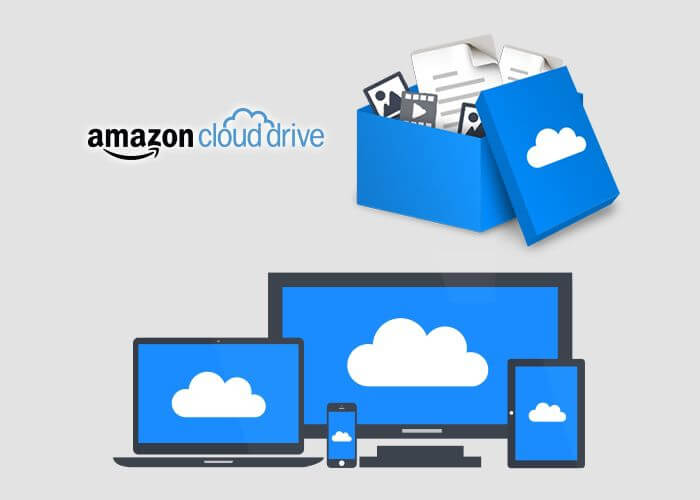
例如,如果您正在寻找更大的云存储,因为您需要存储的文件大小过高,那么MediaFire可能会帮助您。 MediaFire可以自动在iOS设备上备份照片,视频,文档等文件,还可以在线共享云文件,无论是通过Twitter,Facebook还是电子邮件。
它也被许多用户广泛使用,是迄今为止最常见的文件保存/共享方法之一。
如果您正在寻找更大的存储空间,并且是信誉良好的云存储。 Google云端硬盘具有惊人的15GB可用存储空间,可满足您的所有需求。 它使您可以直接保存到文件系统,而不必使用其他应用程序。
使用Google云端硬盘,您还可以通过共享链接共享文件,其中唯一可以看到文件的人就是拥有共享链接的人。 这非常方便,特别是例如,如果您希望朋友从备份中观看某个视频,然后您可以为该文件创建可共享的链接并与您的朋友共享。
令人惊讶的是,您可以以每月100英镑的低价拥有巨大的1.59GB存储空间。 如果您确实需要那么大的存储,甚至可以选择TB存储。
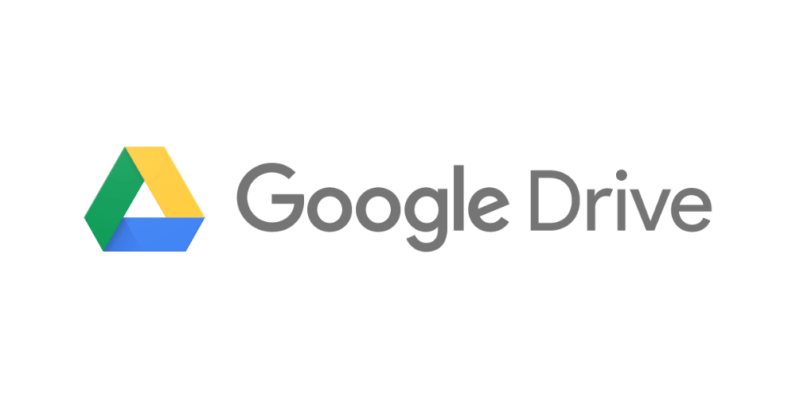
备份文件是您应该经常记住并选择的最重要的事情之一,这已不是秘密 备份和还原iPhone的最佳iCloud替代品。 备份不仅可以保存文件,而且还可以在需要文件时将它们携带到任何地方,尤其是当拥有大部分文件的设备不在您身边时。
通过备份,您可以轻松地将它们还原并检索到另一台设备上,您可以使用。
发表评论
评论
热门文章
/
有趣乏味
/
简单困难
谢谢! 这是您的选择:
Excellent
评分: 4.5 / 5 (基于 87 评级)